Khi khối lượng file trên máy tính Windows của bạn chất chồng lên đến hàng trăm, hàng nghìn tài liệu, việc tìm thấy chính xác thứ mình cần đôi khi trở thành một thử thách thực sự. Mặc dù File Explorer trong Windows có tích hợp sẵn chức năng tìm kiếm, nhưng để tiếp cận các tệp tin mong muốn một cách nhanh nhất, bạn cần phải khai thác tối đa các công cụ và thủ thuật có sẵn. Bài viết này của congnghetinhoc.com sẽ hướng dẫn chi tiết những cách bạn có thể áp dụng để cải thiện kết quả tìm kiếm và tìm file nhanh hơn trên Windows, giúp tiết kiệm đáng kể thời gian và nâng cao hiệu suất làm việc.
1. Tổ Chức File Khoa Học Ngay Từ Đầu
Đặt tên và cấu trúc thư mục rõ ràng
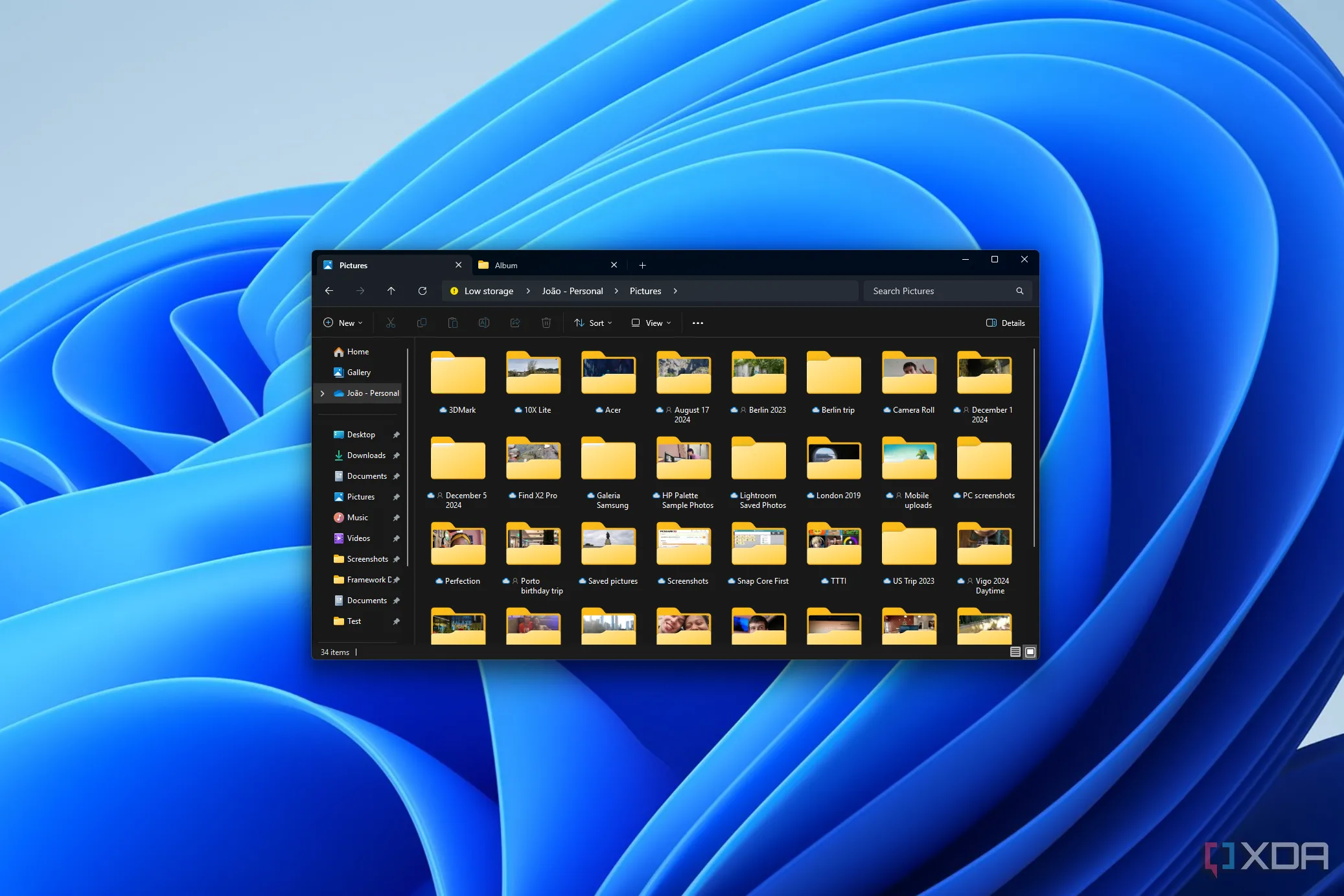 Hình ảnh File Explorer trong Windows hiển thị các thư mục được tổ chức khoa học trong thư viện ảnh
Hình ảnh File Explorer trong Windows hiển thị các thư mục được tổ chức khoa học trong thư viện ảnh
Có thể không ai thích bị nhắc nhở về tầm quan trọng của việc sắp xếp file, nhưng thực tế, nó tạo ra sự khác biệt lớn nếu bạn thường xuyên gặp khó khăn trong việc tìm kiếm. Để làm cho các file dễ tìm hơn, có một vài điều bạn nên làm. Đầu tiên, hãy tạo các thư mục và thư mục con để tổ chức file theo chủ đề, dự án, hoặc khách hàng. Ngay cả khi thỉnh thoảng bạn đặt nhầm file, việc có các thư mục chuyên biệt sẽ thu hẹp phạm vi tìm kiếm, giúp bạn tìm thấy file nhanh chóng hơn rất nhiều.
Việc đặt tên file nhất quán và có tính logic cũng rất quan trọng. Mặc dù đôi khi bạn muốn đặt tên file một cách ngẫu nhiên, nhưng tên file nhất quán giúp bạn dễ dàng biết nên tìm kiếm gì sau này. Ví dụ, nếu tất cả các báo cáo chi phí của bạn đều bắt đầu bằng “Báo cáo chi phí” trong tên file, bạn đã có một ý tưởng khá rõ ràng về những gì cần tìm khi cần xem lại các khoản chi tiêu trước đây. Rèn luyện thói quen tổ chức file có thể mất một chút thời gian, nhưng chắc chắn sẽ mang lại lợi ích lâu dài.
2. Tinh Chỉnh Tìm Kiếm Với Cú Pháp Nâng Cao
Loại trừ từ khóa và sử dụng ký tự đại diện (Wildcards)
Một thủ thuật khác có thể giúp bạn tìm thấy file mình cần là sử dụng một số thuật ngữ cú pháp để lọc kết quả. Tiếp tục với ví dụ báo cáo chi phí, giả sử bạn đang tìm một báo cáo nhưng không nhớ tháng nào, nhưng chắc chắn không phải là tháng 12. Bạn có thể thêm NOT 12 hoặc NOT thang12 vào cuối cụm từ tìm kiếm để loại trừ các file có từ “12” hoặc “thang12”.
Dưới đây là một số mẹo cú pháp bạn có thể sử dụng để tinh chỉnh tìm kiếm trên Windows:
- NOT (hoặc
-): Loại trừ các thuật ngữ theo sau khỏi kết quả tìm kiếm. Ví dụ:Báo cáo chi phí NOT thang12. - “” (dấu ngoặc kép): Tìm kiếm một chuỗi từ cụ thể, liên tiếp trong tên file. Ví dụ:
"Báo cáo chi phí"sẽ tìm chính xác cụm từ này.
Một thủ thuật đặc biệt hữu ích là sử dụng ký tự đại diện (wildcards). Đây là các ký tự đại diện cho bất kỳ chuỗi ký tự nào trong tên file, giúp bạn tìm file khi bạn chỉ nhớ một phần cụ thể của tên hoặc thậm chí là định dạng file. Có hai loại ký tự đại diện bạn có thể sử dụng trong các thuật ngữ tìm kiếm của mình:
- * (dấu hoa thị): Khớp với bất kỳ chuỗi ký tự ngẫu nhiên nào. Bạn có thể thêm nó ở đầu, giữa hoặc cuối cụm từ tìm kiếm của mình. Ví dụ, nhập *.mp4 sẽ tìm tất cả các file có đuôi MP4. Hoặc, nhập Báo cáo* sẽ tìm bất kỳ file nào bắt đầu bằng từ “Báo cáo” và theo sau là bất kỳ ký tự nào khác.
- ? (dấu chấm hỏi): Khớp với một ký tự ngẫu nhiên duy nhất. Nếu bạn chỉ quên một hoặc vài ký tự cụ thể trong tên file, bạn có thể sử dụng dấu chấm hỏi thay thế vào vị trí đó để khớp với bất kỳ ký tự nào. Ví dụ:
Báo cáo??24có thể tìmBáo cáo0124,Báo cáo0224, v.v.
3. Khai Thác Sức Mạnh Của Bộ Lọc Tìm Kiếm
Thu hẹp kết quả tìm kiếm theo nhiều tiêu chí
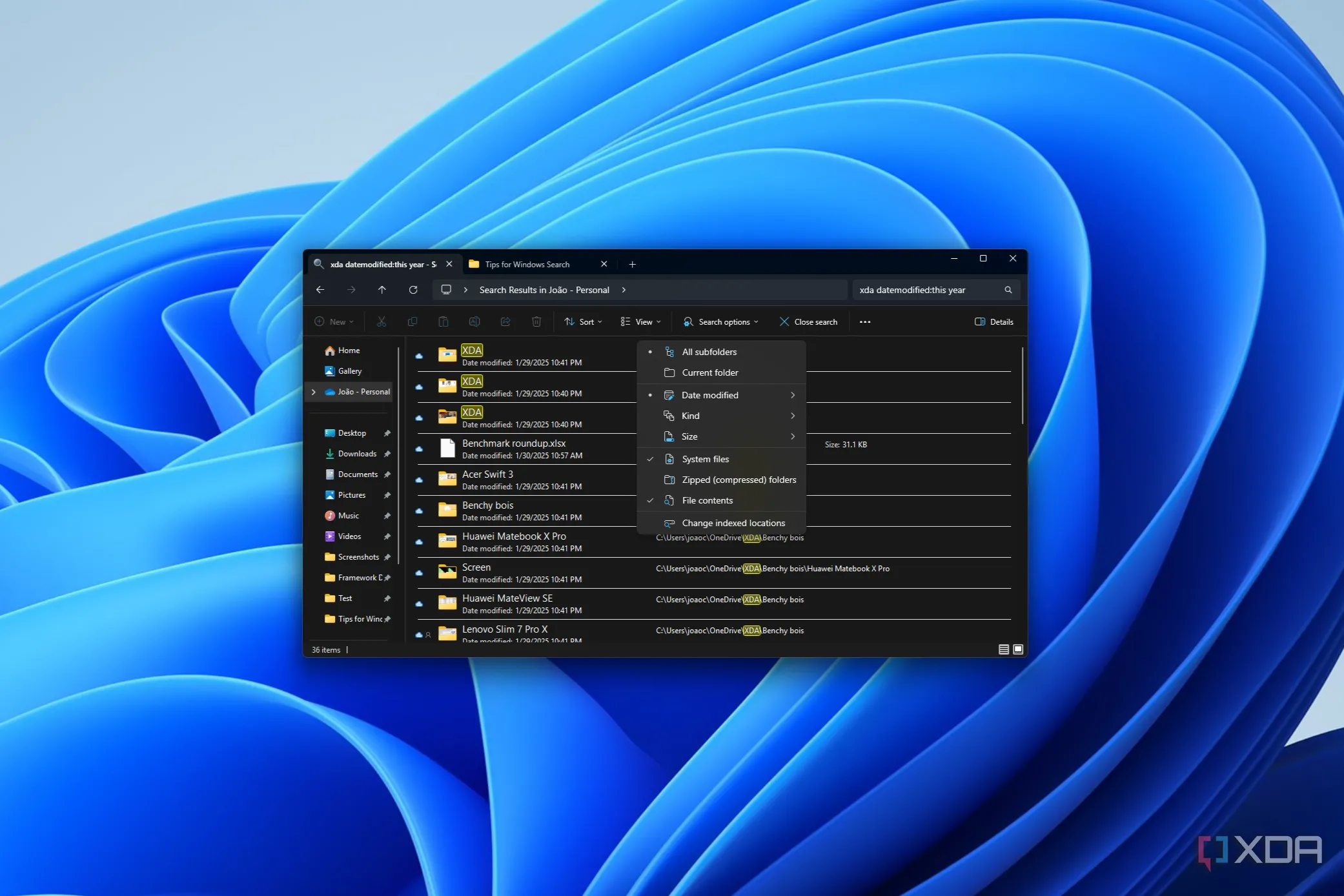 Màn hình tìm kiếm trên Windows hiển thị kết quả được lọc theo ngày sửa đổi
Màn hình tìm kiếm trên Windows hiển thị kết quả được lọc theo ngày sửa đổi
Windows Search cung cấp thêm nhiều cách để bạn có thể thu hẹp kết quả tìm kiếm chỉ còn những file thực sự cần thiết. Bằng cách nhấp vào tùy chọn Search options (Tùy chọn tìm kiếm) trên thanh công cụ của File Explorer, bạn sẽ có rất nhiều bộ lọc tìm kiếm để xác định loại file mà bạn đang tìm. Đầu tiên, bạn có thể chọn tìm kiếm trong tất cả các thư mục con trong thư mục hiện tại, hoặc chỉ tìm kiếm trong thư mục chính bạn đang ở. Sau đó, bạn có nhiều tùy chọn hơn:
- Date modified (Ngày sửa đổi): Tìm file dựa trên thời điểm bạn chỉnh sửa chúng lần cuối.
- Kind (Loại): Tìm file dựa trên loại file của chúng (chẳng hạn như video, hình ảnh, hoặc tài liệu).
- Size (Kích thước): Lọc kết quả dựa trên kích thước file. Ví dụ, nếu bạn đang tìm một video dài, rất có thể file đó lớn hơn 1GB, thậm chí còn hơn nữa.
- System files (File hệ thống): Bao gồm các file hệ thống trong kết quả tìm kiếm của bạn.
- Zipped (compressed) folders (Thư mục nén): Bao gồm các file ZIP trong tìm kiếm của bạn.
- File contents (Nội dung file): Tìm kiếm nội dung bên trong file mà bạn đang tìm. Điều này có thể được sử dụng nếu bạn nhớ một từ hoặc cụm từ cụ thể bên trong tài liệu, nhưng không nhớ tên file.
Một số bộ lọc bổ sung có sẵn bằng cách sử dụng các từ khóa cụ thể trong tìm kiếm. Ví dụ, bạn có thể nhập ext:mp4 để thu hẹp tìm kiếm theo một định dạng file cụ thể.
4. Tối Ưu Vị Trí Lập Chỉ Mục (Indexed Locations)
Cải thiện hiệu suất tìm kiếm toàn hệ thống
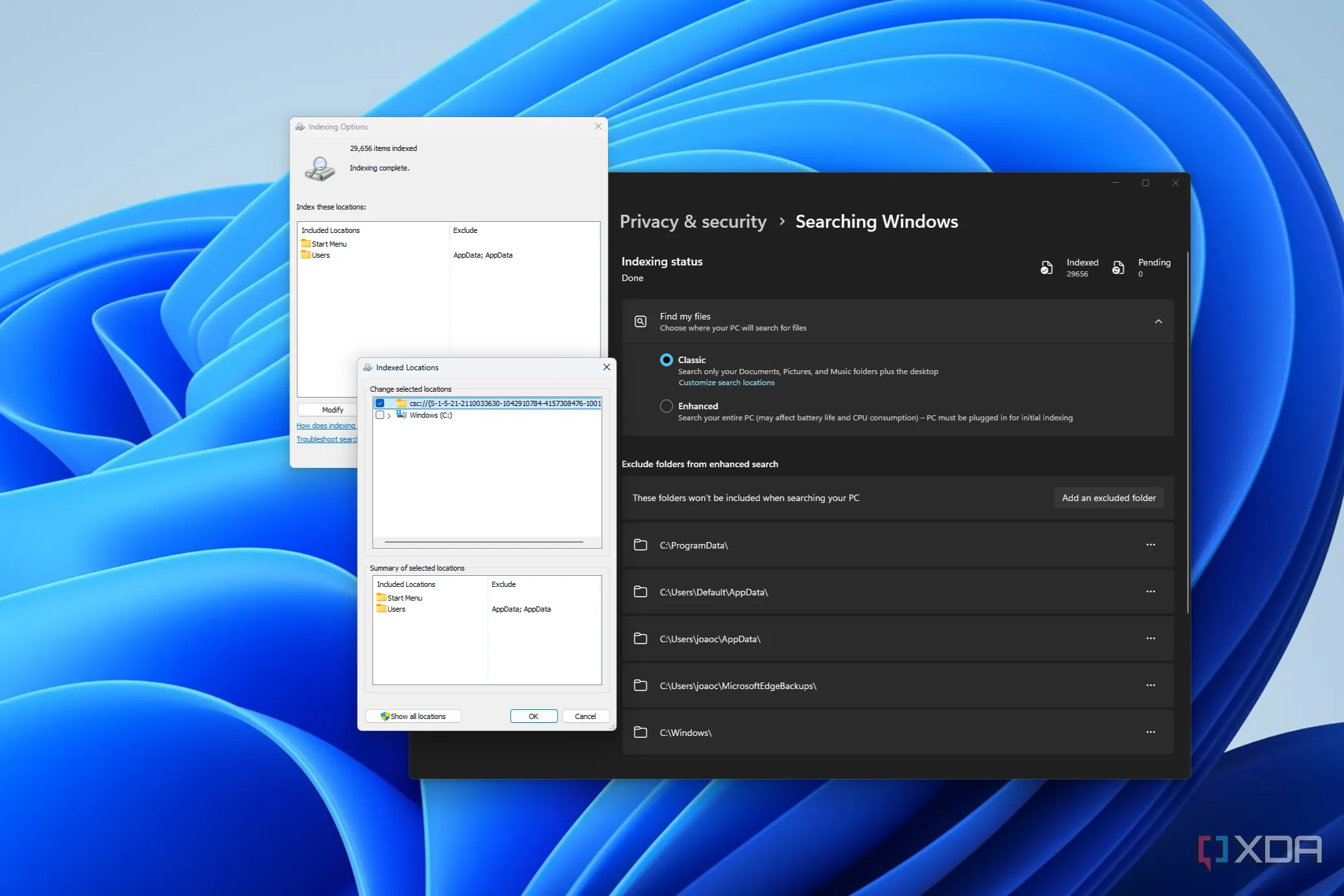 Cài đặt lập chỉ mục tìm kiếm trong Windows
Cài đặt lập chỉ mục tìm kiếm trong Windows
Khi bạn thực hiện tìm kiếm trên toàn bộ PC, một số vị trí nhất định sẽ được công cụ tìm kiếm lập chỉ mục (indexed) để các file bên trong những vị trí đó có thể được tìm thấy nhanh hơn. Trong hầu hết các trường hợp, các vị trí được lập chỉ mục mặc định là lý tưởng cho các tìm kiếm của bạn. Tuy nhiên, nếu bạn lưu trữ file ở các vị trí không thông thường (chẳng hạn như trực tiếp trên thư mục gốc của ổ đĩa cứng), bạn có thể muốn thay đổi các vị trí được Windows lập chỉ mục.
Có một vài cách bạn có thể làm điều này. Bạn có thể vào ứng dụng Settings (Cài đặt) và điều hướng đến Privacy & Security (Quyền riêng tư & Bảo mật) > Searching Windows (Tìm kiếm Windows), sau đó chọn chế độ tìm kiếm Enhanced (Nâng cao). Điều này sẽ lập chỉ mục toàn bộ PC của bạn, vì vậy tất cả các file của bạn sẽ được tìm kiếm mọi lúc, nhưng điều này có thể ảnh hưởng đến hiệu suất trên một số PC trong khi các file đang được lập chỉ mục. Ngoài ra, nếu bạn gắn bó với chế độ Classic (Cổ điển), bạn có thể nhấp vào Customize search locations (Tùy chỉnh vị trí tìm kiếm) để thêm hoặc xóa các thư mục cụ thể khỏi chỉ mục tìm kiếm.
Nếu bạn đang gặp sự cố với chức năng tìm kiếm của Windows, hãy thử các bản sửa lỗi sau.
5. Lưu và Ghim Các Tìm Kiếm Thường Xuyên
Truy cập nhanh các nhóm file tương tự
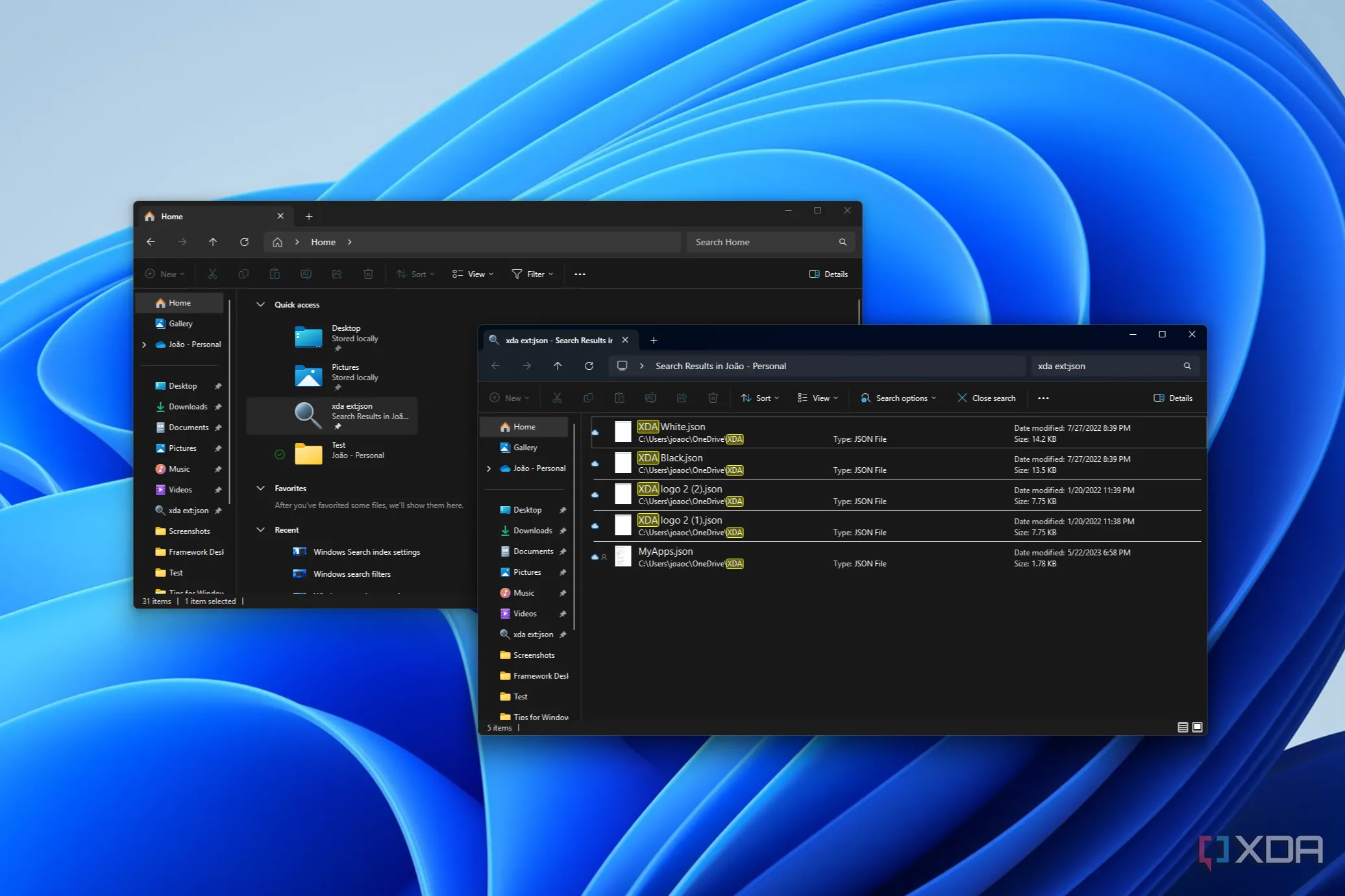 Màn hình File Explorer hiển thị một tìm kiếm đã ghim bên cạnh các kết quả tìm kiếm
Màn hình File Explorer hiển thị một tìm kiếm đã ghim bên cạnh các kết quả tìm kiếm
Có một nhóm file mà bạn muốn quay lại thường xuyên nhưng không có thời gian để đặt chúng vào cùng một thư mục? Windows Search có một tính năng khác có thể giúp bạn, đó là khả năng lưu các tìm kiếm để xem lại sau. Việc lưu các tìm kiếm cho phép bạn tìm lại các file bạn đã tìm kiếm trước đây, nhưng nó cũng có thể là một cách đáng tin cậy để tìm các file mới tuân thủ cùng quy ước đặt tên mà bạn đã sử dụng. Ví dụ, nếu bạn quên đặt file vào đúng thư mục nhưng chúng luôn có tên đúng, tính năng này có thể giúp bạn tìm chúng dễ dàng hơn, bất kể chúng được lưu ở đâu.
Bạn có thể sử dụng nút dấu ba chấm (…) trên thanh công cụ trong khi hiển thị kết quả tìm kiếm và sử dụng nút Pin to Quick access (Ghim vào Truy cập nhanh) để thêm một tìm kiếm vào trang Home (Trang chủ) trong File Explorer. Hoặc, bạn có thể nhấp chuột phải vào trang kết quả tìm kiếm để lưu kết quả tìm kiếm dưới dạng một file mà bạn có thể mở sau này.
Tìm file bạn cần nhanh chóng và hiệu quả
Áp dụng những mẹo trên, bạn sẽ có thể tìm thấy file của mình nhanh hơn rất nhiều. Một số mẹo này có thể đã quen thuộc với nhiều người dùng, nhưng chúng cũng là những điều dễ bị bỏ qua đối với những người dùng ít kinh nghiệm hơn, vì vậy điều quan trọng là phải ghi nhớ những điểm này. Nếu bạn muốn cách nhanh nhất tuyệt đối để tìm bất kỳ file nào trên PC, bạn cũng nên cân nhắc sử dụng Everything. Đây là một công cụ tìm kiếm tùy chỉnh dành cho Windows 11 (và các phiên bản cũ hơn) giúp lập chỉ mục và tìm mọi file trên PC của bạn một cách nhanh chóng, mang lại giải pháp tìm kiếm file nhanh hơn và nhẹ hơn so với công cụ mặc định.